こんにちは、TTです!
Yahooの各種サービスの中でも、Yahoo!メールは利用者数が特に多いサービスです。
けどこのYahoo!メール、自動振り分けの設定をしている(できてる)人って、実はあんまりいないんじゃないかと思います。
優先度の高いメールを振り分けるためにも、この振り分け設定の方法は覚えておいて損はないですし、方法も簡単ですので、ここで一緒にやってしまいましょう!
1分あれば終わります。
目次
1分で終わるYahoo!メール自動振り分け設定

まず、Yahoo!メールを開き、振り分けをしたいアドレスのメールを選択します。
今回はヤフオクの通知主である『auction-master@mail.yahoo.co.jp』のアドレスを例として振り分けます。
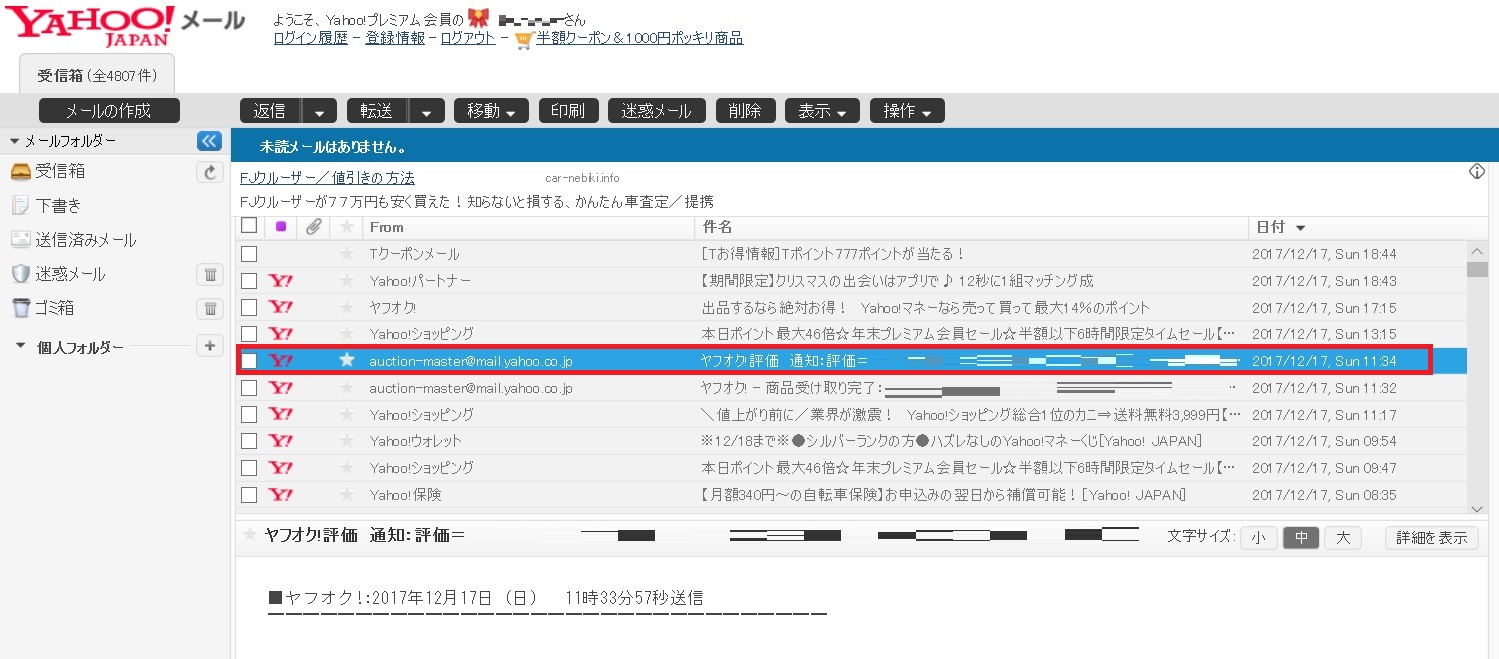
選択したら、メールタイトル右側の『詳細表示』をクリックします。
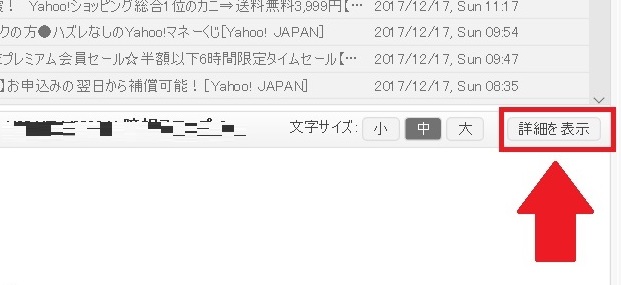
振り分けたいメールアドレス横の『+』をクリックします。
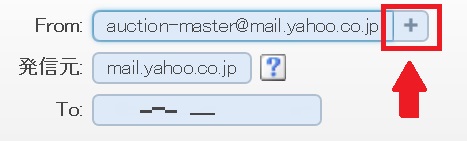
表示されたアドレスをコピーします。

次に、詳細欄を閉じた後、画面右上の『設定・利用規約』をクリックし、『メールの設定』をクリックします。
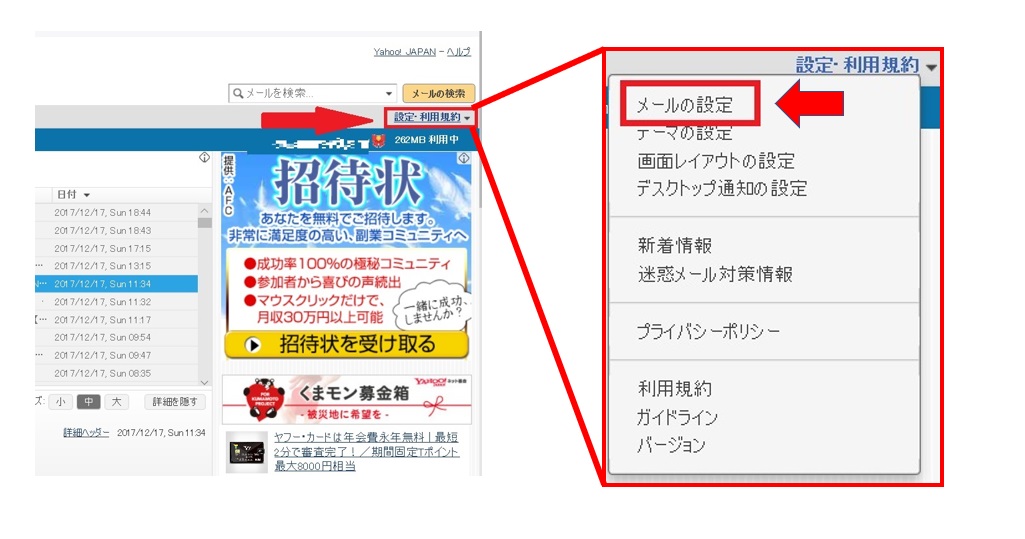
『フィルターと受信設定』をクリックし、各種項目を埋めていきます。
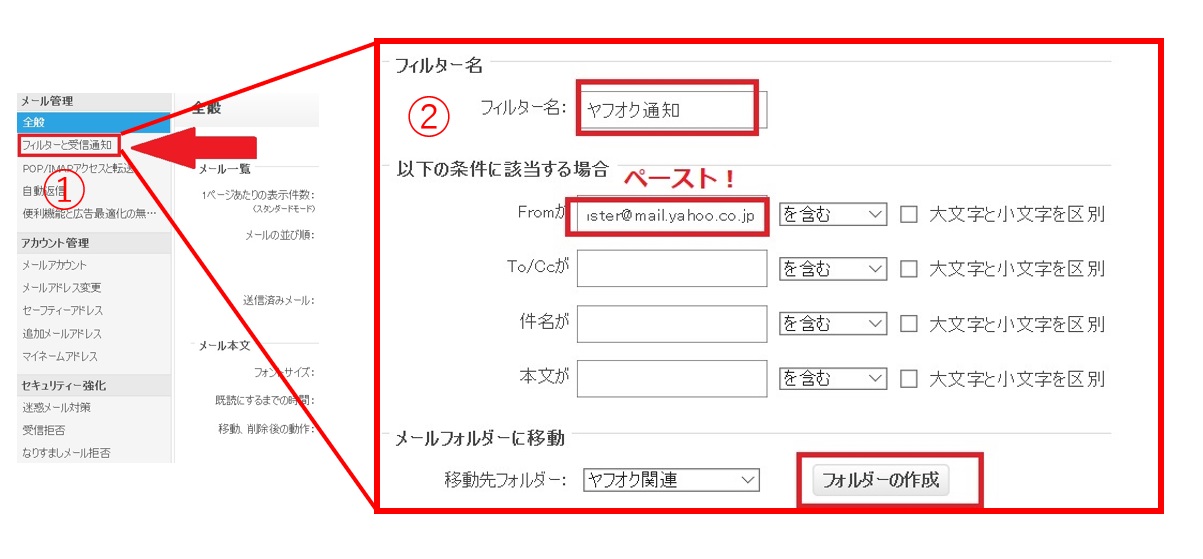
・フィルター名:そのフィルターの名前(フォルダ名ではありません)
・Fromが:先ほどコピーしたアドレスを入力します
・移動先フォルダー:『フォルダー作成』からフォルダーを作成し、選択します。
記入が終わったら、右上の『保存』をクリックします。
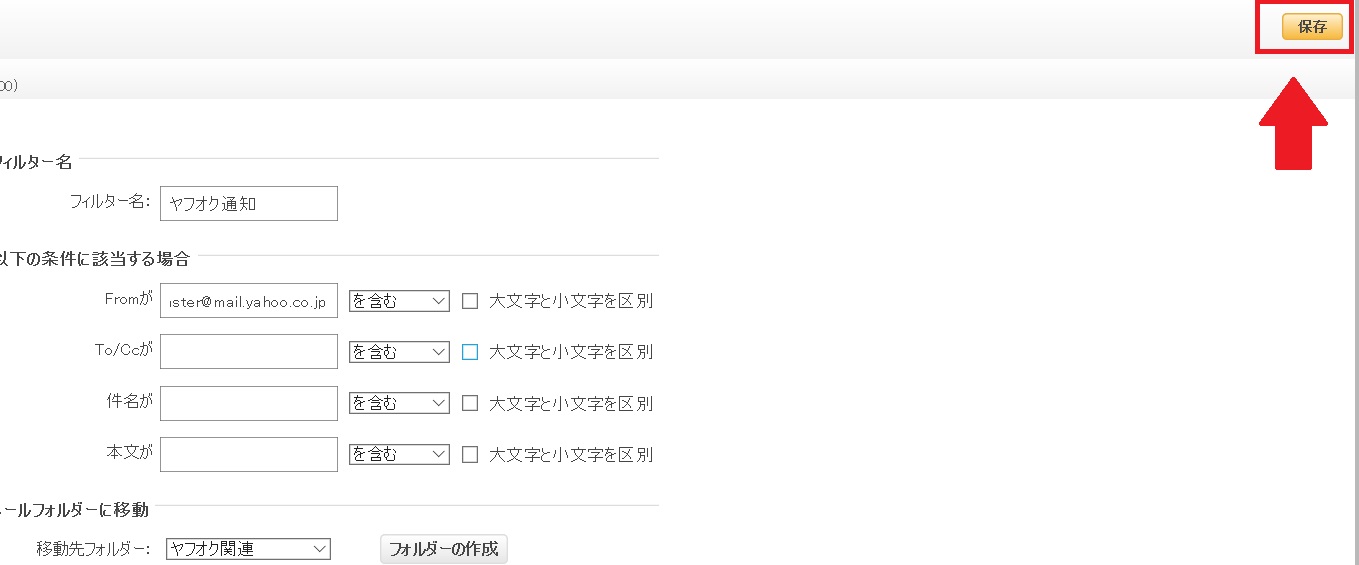
これで、新しく受信したメールはこのフィルターを通る設定になりました。
続いて、過去に受信したメールの振り分けを行います。
過去の受信メールの振り分け
メール受信BOXまで戻っていただき、右上の『メールの検索』振り分けるアドレスを入力し、全件検索します。
(先ほどのアドレスのコピペでOKです。)
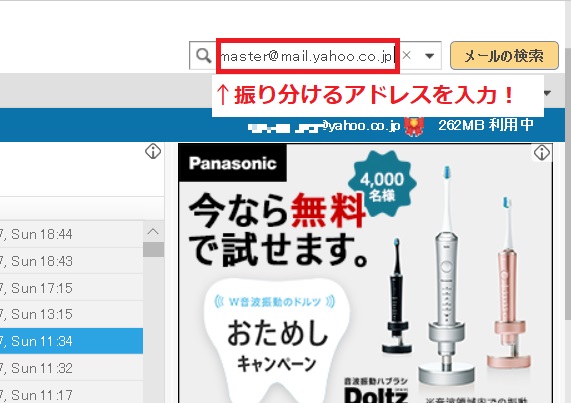
次に画面中央の『操作』ボタンから『全てのメールを選択』をクリックします。
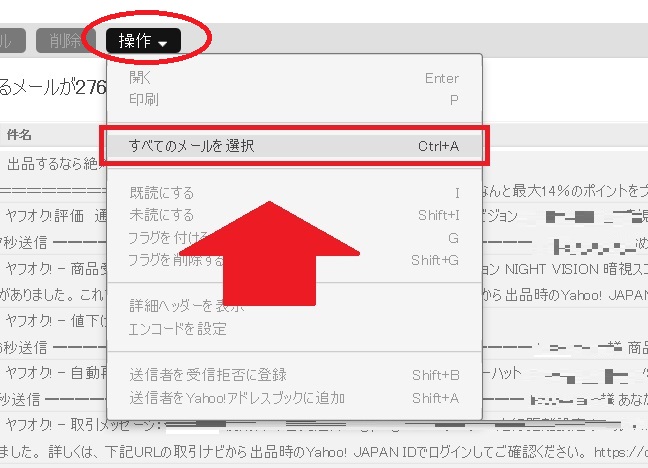
全てを選択し終えたら、『移動』ボタンから『(移動させるBOX)』を選択します。
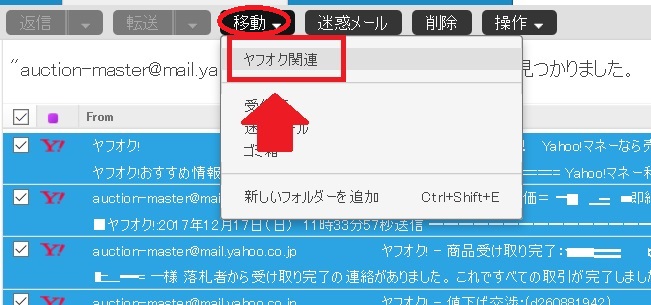
すると、過去のメールも全て振り分けが完了します。
以上です!お疲れさまでした!!!
振り分けの所作自体は簡単なものばかりなので、メールBOXがごちゃごちゃになるまえに、大事なフォルダーを作っておくことを強くおススメします(^^)

早めの設定をしておくことをおすすめします!!
『輸入ビジネス+ブログ発信』で自由な働き方を

このブログ【Liberty Voyage】は、僕が会社員の頃から書き続けてるブログです。
僕は個人輸入でebay輸入ビジネスを始め、ゼロから開始2か月で月利10万円、開始10ヵ月で月利40万円を稼いで独立しました。
独立した後も約3年経ちますが、2019年は月利100万円、2020年は月利500万円をオーバーするようになりました。

おかげ様で最近では「それってどうやるの?」と聞かれることが多くなったので、それに応えられるように教科書を作りました。
個人ビジネスで自由になるための教科書

と、いうことで、
ゼロからの初心者でも月利100万円までの道筋を示したメール講座を、その道筋を実際に再現するための教科書と一緒に配信しています。

けっこう頑張って作りました。
ぜひとも自由な働き方、生き方をしたい方は実践してみてください!
登録も解約も自由だし、ひとまず全部無料なので、会社に依存しない生き方を得るためにもお気軽にどうぞ(^^)
マンツーマンで行うコンサルティングのご相談も、まずはメール講座かLINEに登録いただき、Compassを少しでも読んでいただいてからメッセージをください(^^)
会員数1,000人突破!
LINEもやってるので、メッセージなどはこちらからでもOKです。
https://daiki738.com/wp-content/uploads/2019/06/lagoon-2349401_1280.jpg
それでは、最後まで読んでくださり誠にありがとうございました(^^)
また次の記事でお会いしましょう!
合わせて読みたい記事
https://daiki738.com/wp-content/uploads/2019/12/スクリーンショット-2019-12-21-0.51.33.png
















